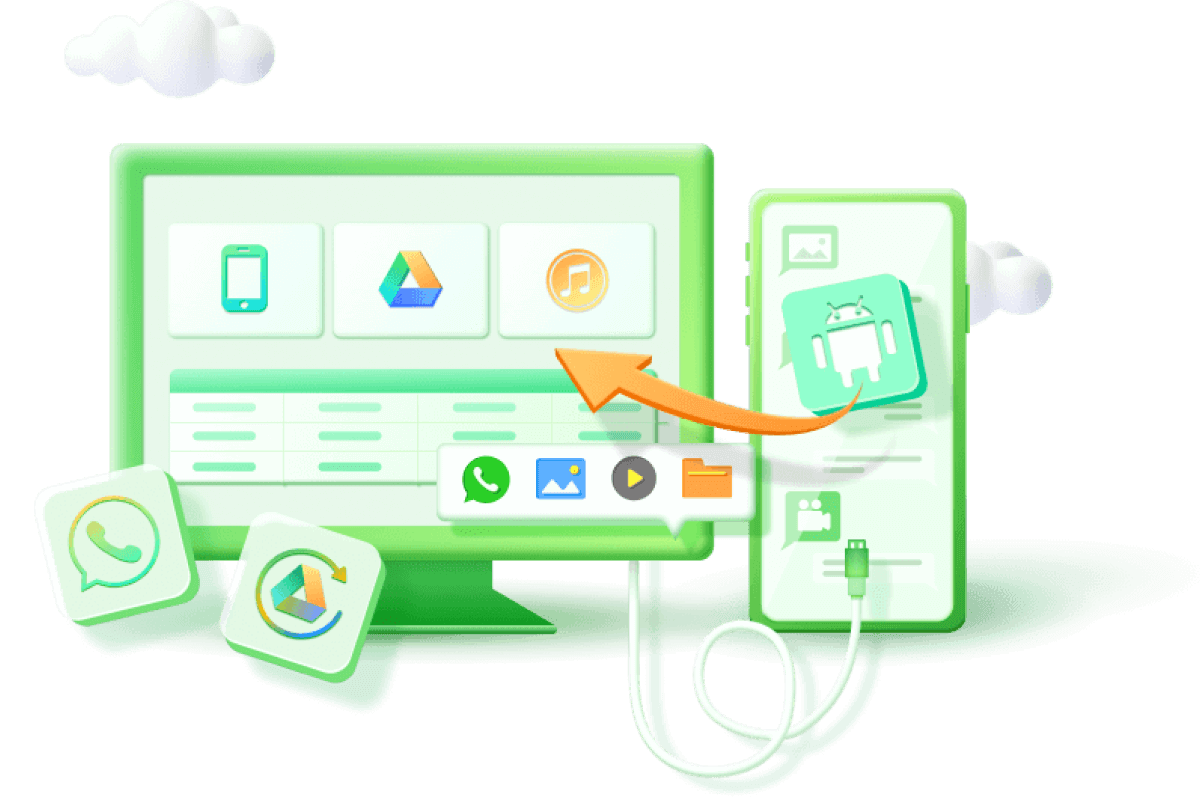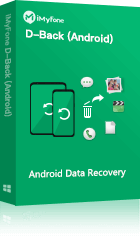Das Samsung Handy ist ein beliebtes Gerät, mit dem viele Menschen Fotos speichern und verwalten. Aber manchmal kann es passieren, dass man Fotos aus Versehen löscht oder verliert. Zum Glück gibt es Möglichkeiten, gelöschte Bilder auf einem Samsung-Handy wiederherzustellen. In diesem Blogbeitrag schauen wir uns einige einfache Wege an, wie man Samsung gelöschte Bilder wiederherstellen kann.

Methode 1. Gelöschte Bilder auf Samsung aus dem Papierkorb wiederherstellen
Samsung Smartphones haben eine Papierkorb-Funktion, die gelöschte Elemente für eine bestimmte Zeit speichert. Mit dieser Funktion kann man gelöschte Fotos auf Samsung wiederherstellen.
- 1. Öffne die App „Galerie“ auf deinem Samsung-Smartphone.
- 2. Wähle im Menü der Galerie-App „Papierkorb“ oder „Zuletzt gelöscht“ aus.
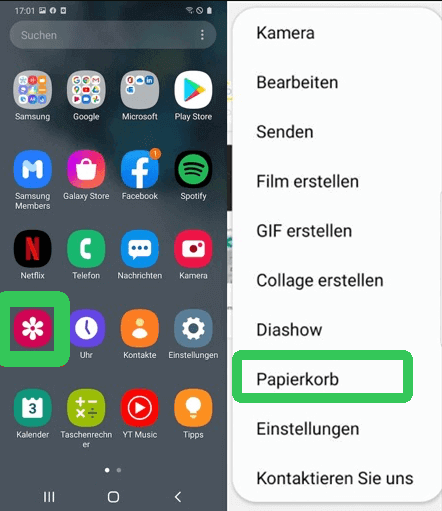
- 3. Suche das Foto im Papierkorb, das du wiederherstellen möchtest.
- 4. Wähle das Foto aus und tippe auf die Option „Wiederherstellen“, um es an den ursprünglichen Ort zurückzubringen.
Fotos im Papierkorb werden normalerweise nach 15 bis 30 Tagen automatisch gelöscht. Deshalb müssen Sie innerhalb dieses Zeitraums versuchen, die Galerie auf Ihrem Samsung-Gerät wiederherzustellen.
Methode 2. Samsung gelöschte Bilder wiederherstellen mit der professionellen Software ImyFone D-Back
Wenn du die Fotos im Papierkorb nicht findest oder die Papierkorb-Funktion nicht benutzt hast, kannst du professionelle Wiederherstellungssoftware verwenden. iMyFone D-Back for Android ist so eine Software, die dir hilft, gelöschte Fotos auf deinem Samsung-Gerät wiederherzustellen. Selbst wenn Ihr Samsung-Handy auf die Werkseinstellungen zurückgesetzt wurde, kann Ihnen dieses praktische Tool dennoch dabei helfen, verlorene Daten wiederherzustellen.
Hauptfunktionen von iMyFone D-Back for Android:
- Gelöschte Fotos wiederherstellen: Stellen Sie versehentlich gelöschtes Bild von Ihrem Samsung-Smartphone wieder her.
- Unterstützung verschiedener Dateiformate: Stellen Sie verschiedene Dateitypen wieder her, darunter Fotos, Nachrichten, Videos, Kontakte, Anrufverläufe und mehr.
- Selektive Wiederherstellung: Vorschau der zu wiederherstellenden gelöschten Daten und Auswahl der gewünschten Elemente.
- 1. Klicke auf die Schaltfläche unten, um iMyFone D-Back for Android, die professionelle Software zur Fotowiederherstellung, kostenlos herunterzuladen und zu installieren.
- 2. Starte das Programm und wähle die Option „Recover Phone Data“ aus.
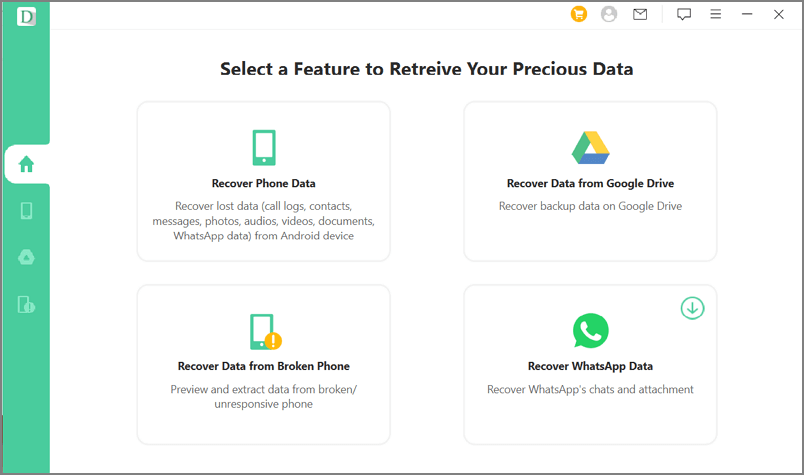
- 3. Nachdem das Programm dein Samsung erkannt hat, wähle den Scanmodus, den du für die Wiederherstellung verwenden möchtest. Klicke dann auf „Scan starten“, um nach den gelöschten Fotos zu suchen.
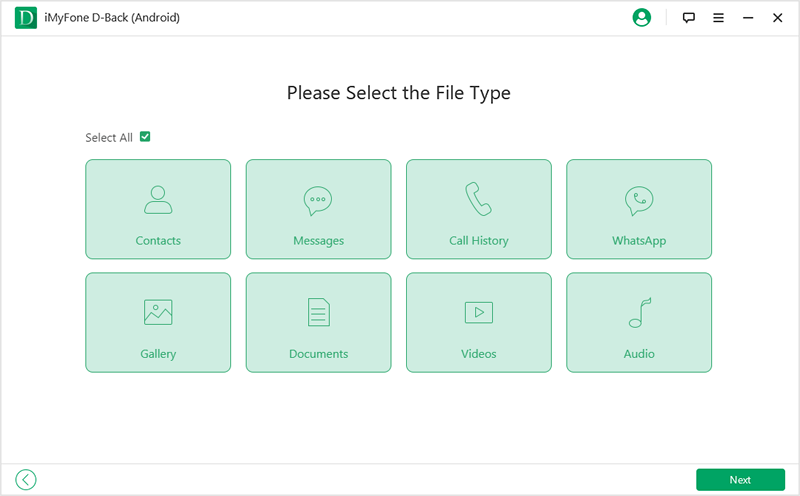
- 4. Nach dem Scan kannst du die wiederherstellbaren gelöschten Fotos von deinem Samsung-Gerät ansehen und auswählen. Klicke dann auf „Wiederherstellen“, um sie auf deinem Computer zu speichern. Dann erscheint die Meldung: „Wiederherstellung erfolgreich!“
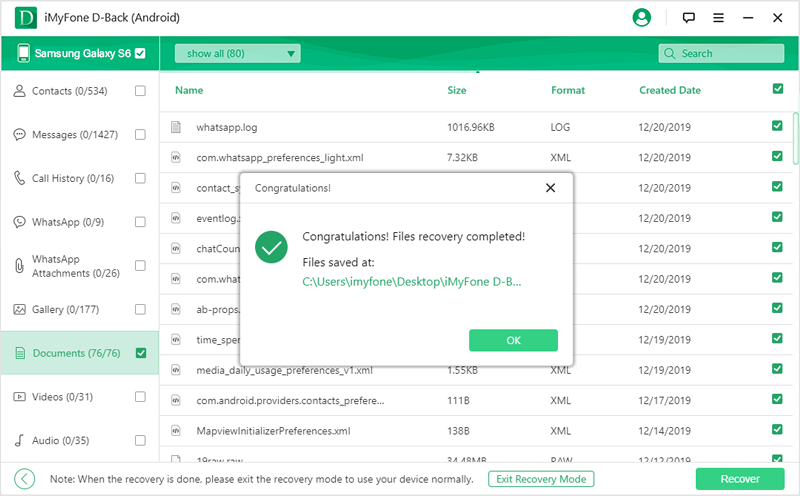
Wenn du eine Wiederherstellungssoftware verwendest, solltest du immer die Originalsoftware nutzen und die Nutzung deines Smartphones während des Wiederherstellungsprozesses möglichst einschränken, um Datenverlust zu vermeiden. Außerdem ist es wichtig zu wissen, dass eine Datenwiederherstellung nicht immer zu 100 % garantiert ist. Deshalb sollte man sich angewöhnen, wichtige Daten regelmäßig zu sichern.
Tipp: Samsung Papierkorb einrichten und gelöschte Bild wiederherstellen
Wenn Sie die Papierkorb-Funktion auf Ihrem Samsung Smartphone aktivieren, werden gelöschte Fotos zunächst in den Papierkorb verschoben. Dadurch können versehentlich gelöschte Bilder leicht wiederhergestellt werden. Beachten Sie jedoch, dass Fotos im Papierkorb nach einem bestimmten Zeitraum automatisch gelöscht werden. Deshalb ist es wichtig zu überprüfen, ob sich die gewünschten Bilder noch im Papierkorb befinden, und sie gegebenenfalls schnell wiederherzustellen.
Der Samsung-Papierkorb ist eine Funktion, mit der gelöschte Bilder für einen bestimmten Zeitraum aufbewahrt und wiederhergestellt werden können. Die Einrichtung und Wiederherstellung funktioniert wie folgt:
1Papierkorb aktivieren:
- Öffnen Sie das Einstellungsmenü auf Ihrem Samsung-Gerät.
- Wählen Sie „Cloud und Konten“ oder „Konten und Sicherung“ aus, je nach Gerätemodell und Softwareversion.
- Tippen Sie auf „Papierkorb“ oder „Papierkorb und Wiederherstellung“.
- Um die Papierkorb-Funktion zu aktivieren, schalten Sie den entsprechenden Schalter ein.
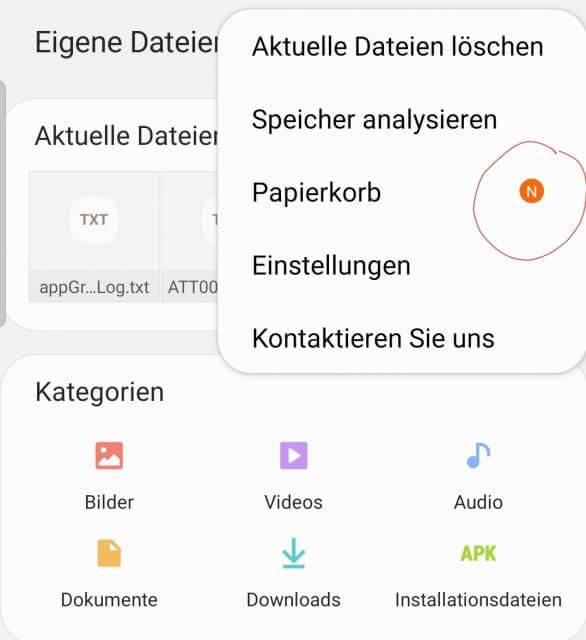
2Samsung gelöschte Fotos aus dem Papierkorb wiederherstellen:
- Öffnen Sie die Galerie-App auf Ihrem Samsung-Gerät.
- Tippen Sie oben links auf das Menü-Symbol, um das Seitenmenü zu öffnen.
- Wählen Sie im Menü „Papierkorb“ aus.
- Wählen Sie die Bilder aus, die Sie wiederherstellen möchten, und tippen Sie auf den „Wiederherstellen“-Button. Die ausgewählten Bilder werden an ihrem ursprünglichen Speicherort wiederhergestellt.
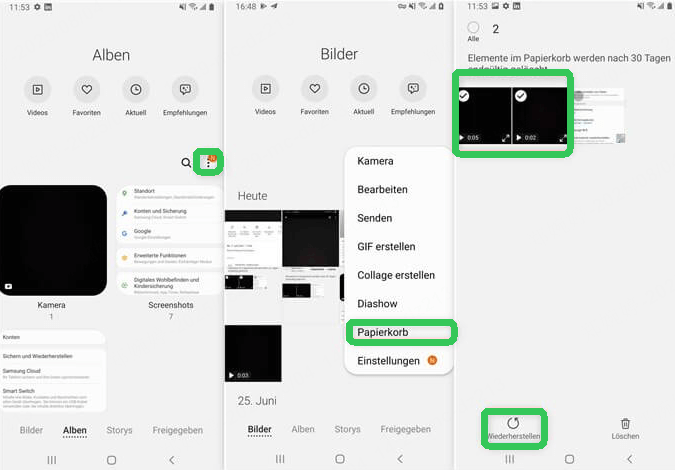
Fazit
Zusammenfassend lässt sich sagen, dass es entscheidend ist, sofort zu handeln, um Datenverlust zu vermeiden und gelöschte Fotos auf einem Samsung-Gerät erfolgreich wiederherzustellen. Beenden Sie sämtliche Aktivitäten auf dem Gerät und verwenden Sie eine professionelle Datenwiederherstellungssoftware wie iMyFone D-Back for Android, um den Wiederherstellungsprozess zu beschleunigen.
Ebenso wichtig ist es, die wiederhergestellten Daten zu überprüfen und sicher zu speichern. Regelmäßige Backups können das Risiko eines zukünftigen Datenverlusts erheblich verringern. Diese Vorsichtsmaßnahmen und Wiederherstellungsschritte helfen Ihnen dabei, Ihre wertvollen Fotos und anderen wichtigen Daten zuverlässig zu schützen.